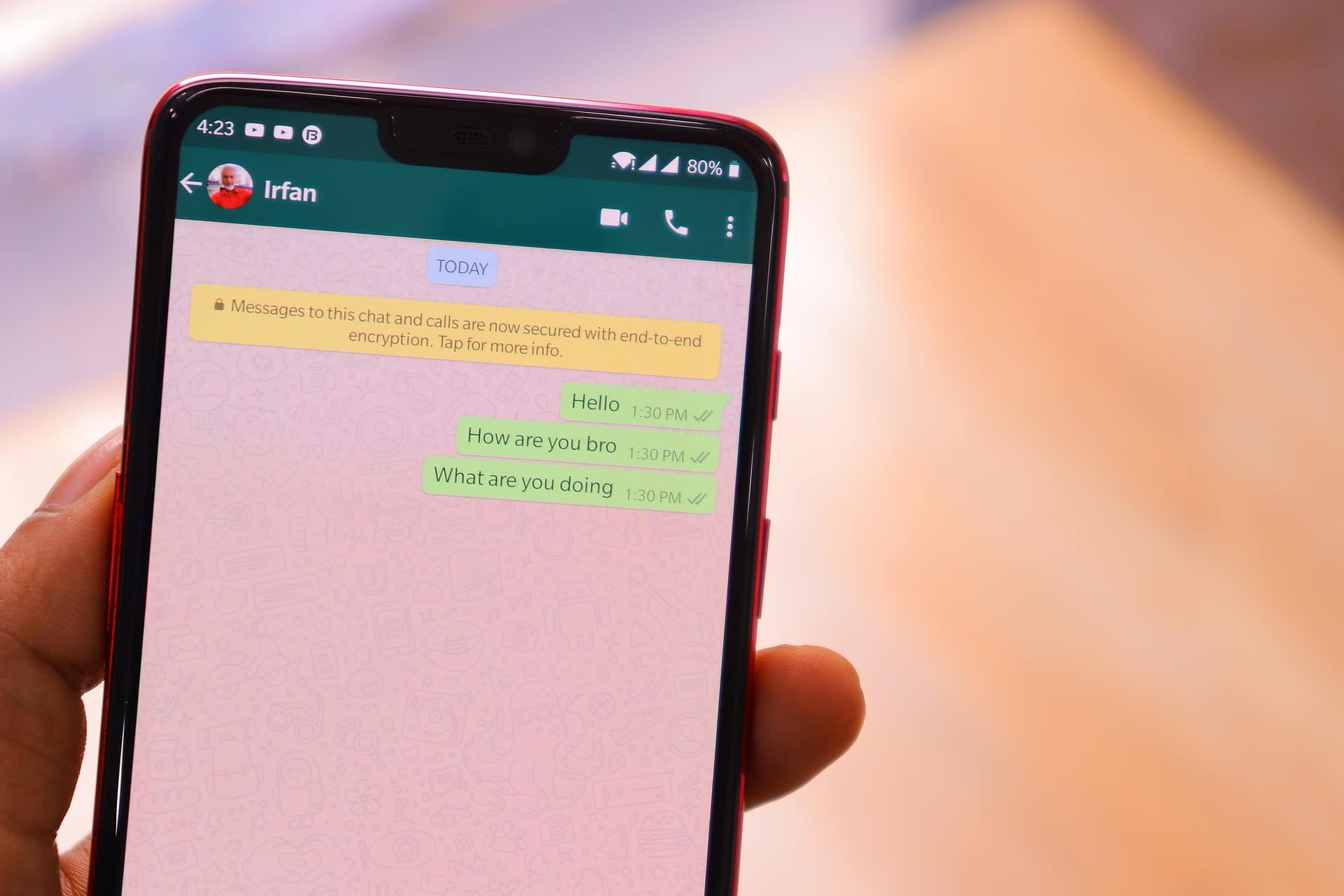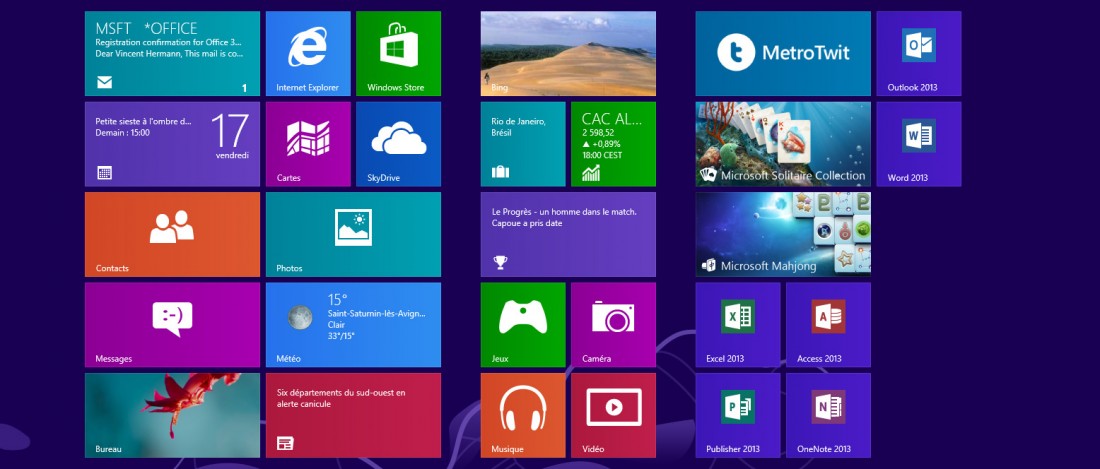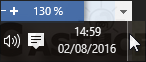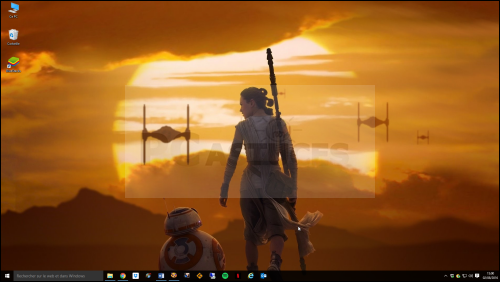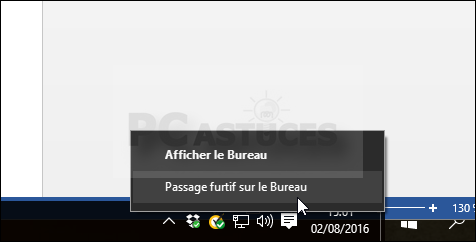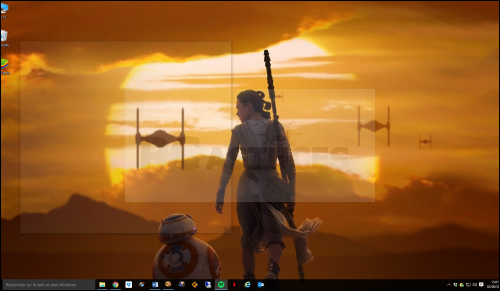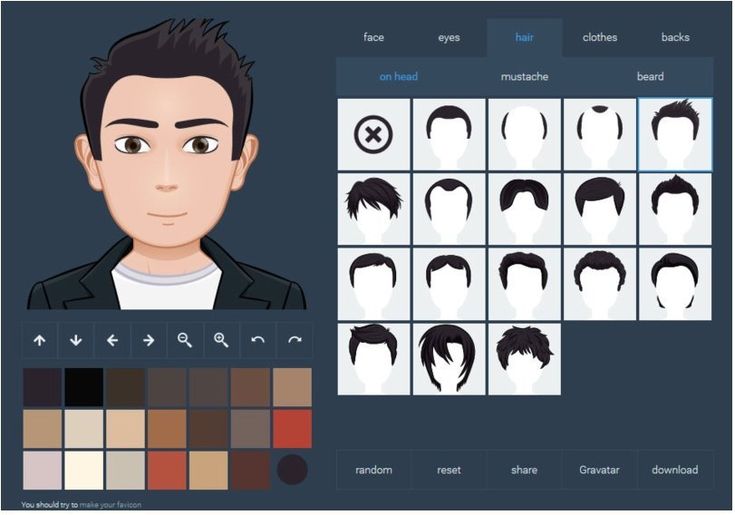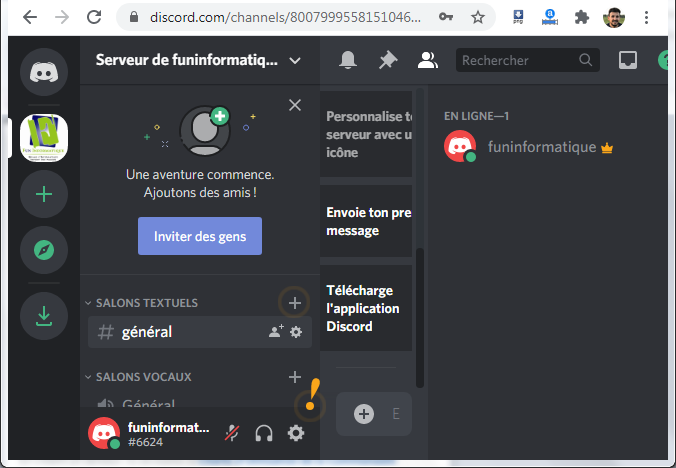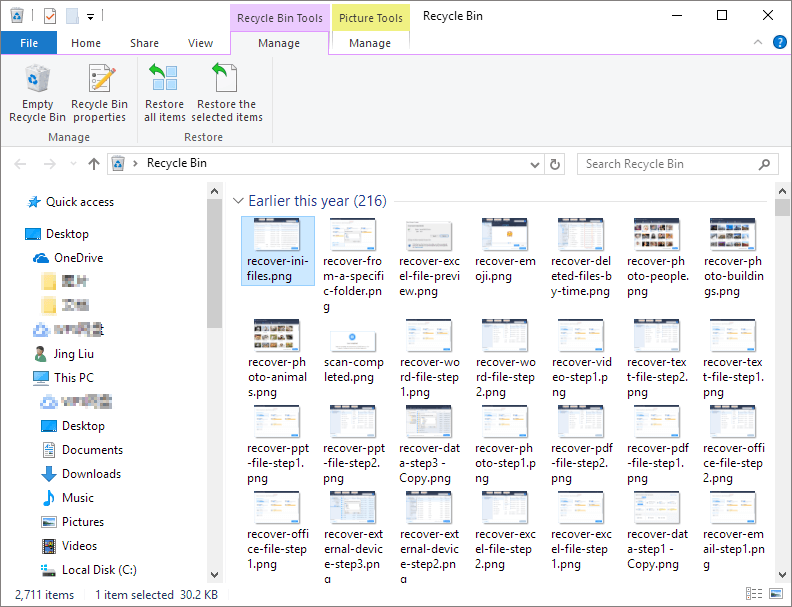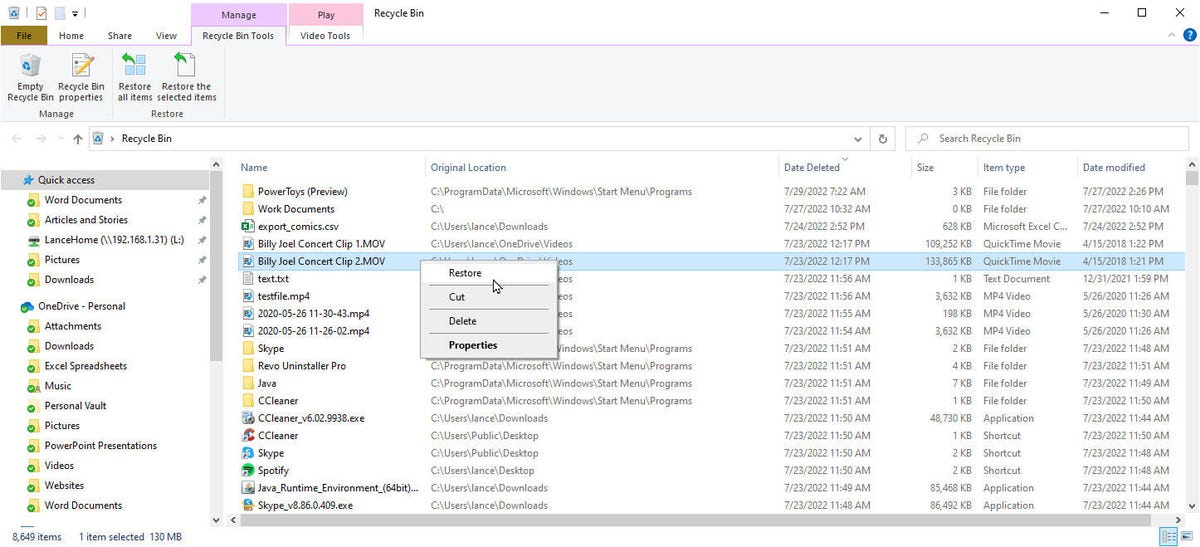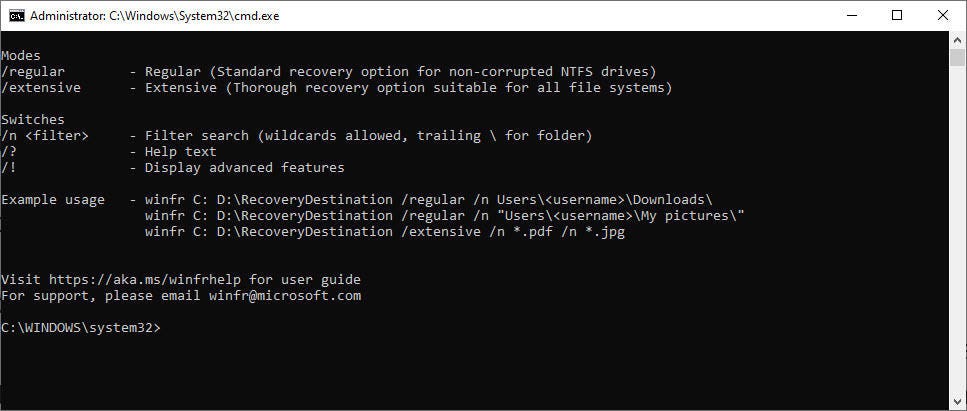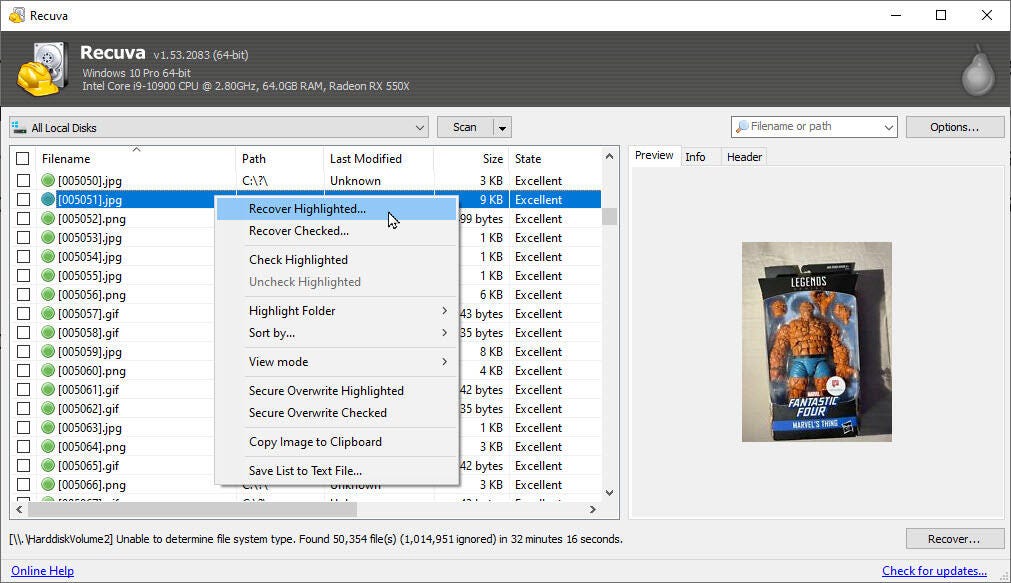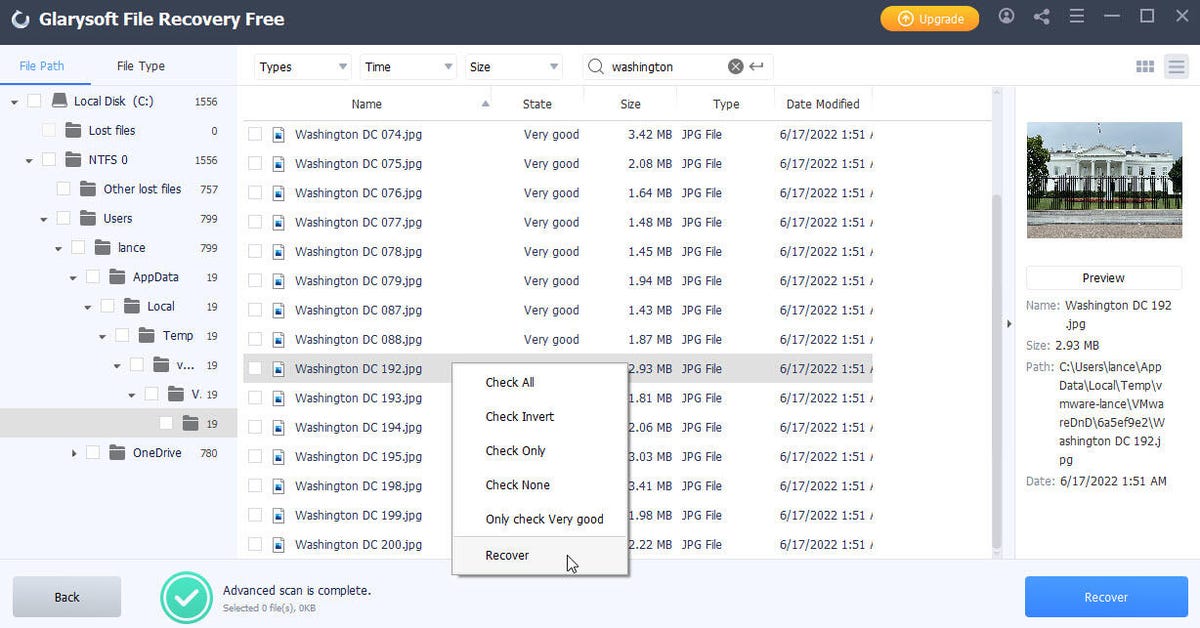كيف يمكن استعادة رسالة حذفها المرسل؟. 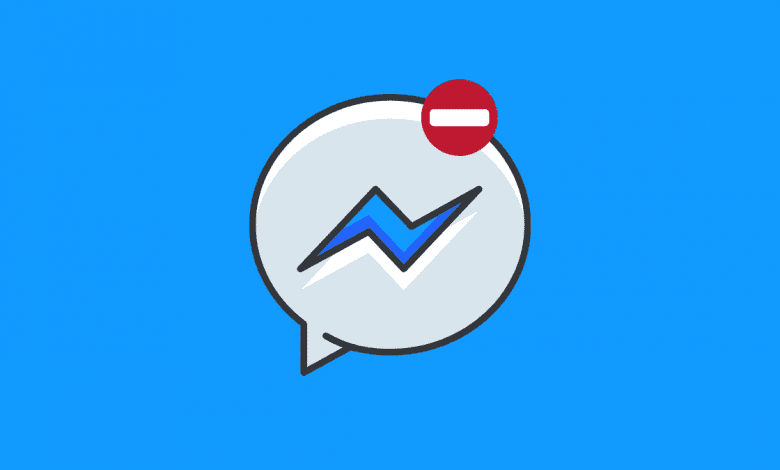 استرجع رسائل Messenger المحذوفة من المرسل
استرجع رسائل Messenger المحذوفة من المرسل
استرجع رسائل Messenger المحذوفة من المرسل قد يحتاج بعض الأشخاص إلى استعادة بعض الرسائل المحذوفة من خلال تطبيق Messenger سواء تم حذفها عن قصد أم لا ، وقد تكون هذه الرسائل مهمة للغاية وضرورية للمرسل مما يتطلب منهم البحث عن الطريقة المناسبة ، ومنذ اليوم نحن في عصر التقدم والتطور التكنولوجي ، هناك طرق عديدة لمساعدة الناس استرجع رسائل Messenger المحذوفة من المرسل لذلك سنتعرف عبر الموقع على هل تختلف على هذه الطرق
كيفية استعادة رسائل البريد الإلكتروني المحذوفة:
يوفر Facebook القدرة على حذف الرسائل سواء كانت واردة من المرسل أو المستلم من خلال تطبيق Messenger ، وقد يرسل بعض الأشخاص رسائل عن طريق الخطأ ويريدون حذفها ، وفي بعض الأحيان تكون هذه الميزة رائعة ، ولكن هناك رسائل يتم إرسالها أحيانًا و يتم حذفها بطريقة خاطئة وهذه الرسائل مهمة للمرسل أو المتلقي ، وهنا يبدأ البحث عن طريقة موثوقة ومضمونة لاستعادة هذه الرسائل ، وأن يقوم المرسل بحذف الرسالة التي أرسلها يمكن أن يثير فضول الشخص لمن تم إرساله لمعرفة محتوياته ، ويمكن أن تكون رسائل الماسنجر المحذوفة مقاطع فيديو أو صورًا لها مكانة خاصة في قلب الشخص ويرغب في الاحتفاظ بها
استعادة رسائل البريد المحذوفة من المرسل:
- قم بتثبيت ملحق بسيط لمتصفح Google Chrome (تذكير إلغاء الإرسال لـ Messenger) والذي تحتاج إلى تثبيته يدويًا لأنه غير متوفر في متجر ملحقات Google Chrome لأن وظيفة هذا الامتداد هي تخزين محتوى الرسالة الذي تم حذفه بواسطة المرسل
- انقر فوق قائمة النسخ أو التنزيل ، ثم انقر فوق الزر تنزيل ZIP
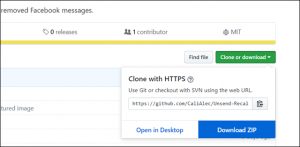
- سيتم تنزيل ملف مضغوط يحتوي على الملفات المطلوبة
- لتتمكن من استخراج الملف الأصلي ، يجب عليك أولاً فك ضغط الملف المضغوط
- قم بتشغيل Google Chrome على جهاز الكمبيوتر الخاص بك
- انتقل إلى صفحة إدارة الإضافات المثبتة عن طريق كتابة (chrom: // extensions) في شريط العنوان
- انقر فوق الزر إدخال
- قم بتمكين وضع المطور عن طريق تمكين زر وضع التطوير
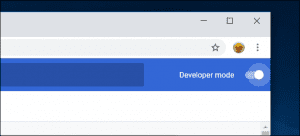
- افتح المجلد الأصلي الذي تم استخراجه من الملف المضغوط ثم اسحبه وأفلته في صفحة إدارة الإضافات الجديدة في المتصفح حيث ستلاحظ اسم الامتداد الجديد وهو تذكير إلغاء الإرسال لبرنامج Messenger.
ملاحظة: لن تعمل هذه الإضافة إلا عند فتح موقع Facebook أو Messenger حتى تتمكن من قراءة الرسائل المحذوفة ، ولقراءة الرسائل المحذوفة ، من الضروري أن يكون Facebook مفتوحًا عندما يرسل المرسل الرسالة
- بمجرد اكتمال الخطوات السابقة ، ستظهر الرسالة المحذوفة بجوار العبارة (الرسالة المحذوفة).
كيفية استعادة رسائل Messenger المحذوفة من برنامج messenger مضمونة:
- سجّل الدخول إلى حسابك على Facebook لاستعادة رسائل Messenger المحذوفة
- في الجزء العلوي الأيسر من صفحة Facebook ، انقر فوق علامة التبويب “الإعدادات”
- اختر صفحة معلوماتك الشخصية من إعدادات Facebook
- انقر فوق مربع معلومات التنزيل ، والذي من خلاله يتعين عليك إدخال المعلومات المطلوبة لتحديد وقت الرسائل التي تريد استردادها وتاريخها وشهرها وسنتها. يتطلب هذا أيضًا تحديد التنسيق ، والذي غالبًا ما يكون HTML
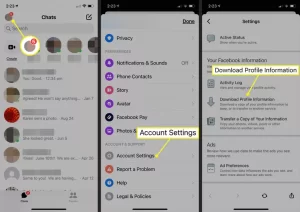
- قم بالوصول إلى قسم معلوماتك والذي يتضمن منشوراتك وقصصك ورسائلك من خلال التطبيق
- تحقق من الرسائل التي تريد استردادها
- انقر فوق المربع المتعلق بإنشاء ملف
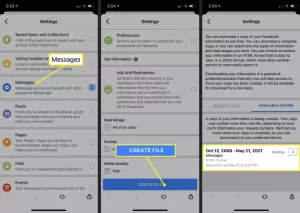
- ستظهر رسالة تحتوي على نسخة من المعلومات التي يتم إنشاؤها
- انتظر بعض الوقت حتى يكتمل التنزيل
- بعد ذلك ، ستكون المعلومات جاهزة للتنزيل في أي وقت لبضعة أيام
استعادة رسائل Messenger المحذوفة عبر تطبيق Unseen:
إذا كان هاتفك المحمول يعمل بنظام Android وتريد قراءة أو استعادة الرسائل التي تم حذفها من تطبيق Messenger ، فأنت بحاجة إلى برنامج Unseen الذي يمكنك تنزيله مجانًا لأنه يعتبر من البرامج القوية التي يمكن اعتمادها في استعادة رسائل البريد المحذوفة من المرسل ، وتحتاج إلى تنزيل البرنامج أولاً للاستمتاع باستعادة الرسائل المحذوفة ، والخطوات التالية سهلة عليك اتباعها:
لكي تتمكن من استرداد الرسائل من تطبيق Messenger من خلال جهاز الكمبيوتر الخاص بك ، تحتاج إلى اتباع هذه الخطوات بالترتيب:
- قم بتوصيل هاتفك المحمول بالكمبيوتر عبر USB
- تحتاج إلى الوصول إلى ملف Android
- بعد الوصول إلى ملف Android ، قم بالوصول إلى البيانات
- قم بزيارة ملفك الشخصي على Facebook ، حيث سيظهر ملفان ، تختار منهما خيار ذاكرة التخزين المؤقت ، لأنه عند إدخال ملف ذاكرة التخزين المؤقت ، يتم عرض جميع الرسائل من تطبيق Messenger التي تم حذفها نهائيًا.
استعادة رسائل Messenger المحذوفة من المرسل باستخدام Fucosoft:
يمكنك عزيزي المستخدم استرجع رسائل Messenger المحذوفة من المرسل بفضل هذا البرنامج ، إذا كنت أحد الأشخاص الذين لديهم جهاز محمول يعمل بنظام Android أو iPhone ، فأنت تحتاج فقط إلى تنزيل البرنامج واستخدامه لاستعادة جميع الرسائل المحذوفة.
برامج قراءة محادثات البريد الإلكتروني المحذوفة:
يرغب الكثير من الأشخاص في إعادة قراءة بعض المحادثات القديمة التي تحدث من خلال تطبيق Messenger ، لكن البعض منهم يفقد تلك الرسائل مما يجعله حزينًا ، ولم يعد ذلك يمثل مشكلة اليوم نظرًا لوجود طرق متعددة للقيام بذلك. استرجع رسائل Messenger المحذوفة من المرسل لكي تتمكن من قراءة الرسائل المحذوفة على جهاز الكمبيوتر الخاص بك ، يجب أن تتعرف على البرامج التالية:
- برنامج fonePaw Android Data Recovery: عندما يقوم المستخدم بتشغيل هذا البرنامج ، سيتم نقل نسخة من الرسائل الموجودة على الهاتف المحمول إليه ، إما Messenger أو WhatsApp ، وكذلك Instagram ، ثم يمكنك توصيله بجهاز الكمبيوتر الخاص بك ومسح البيانات والرسائل التي تريد استردادها ، كما يمكنك من خلال هذا البرنامج ، تتم معاينة البيانات والرسائل قبل أن يتم إرسالها
- برنامج النسخ الاحتياطي والاستعادة للرسائل القصيرة: تتمثل آلية هذا البرنامج في إنشاء نسخة من الرسائل المتبادلة عبر تطبيقات الهاتف المحمول ، بما في ذلك تطبيق Messenger ، بالإضافة إلى إنشاء نسخة من سجلات المكالمات التي يمكنك استعادتها من خلال هذا البرنامج ، بشرط هناك نسخ احتياطية مدعومة
- برنامج Fone: يمكنك اعتماد هذا البرنامج ل استرجع رسائل Messenger المحذوفة من المرسل نظرًا لشعبية هذا البرنامج في استعادة بيانات الهواتف الذكية بشكل دقيق وموثوق ، يتيح لك هذا البرنامج أيضًا استعادة جميع الرسائل بجميع أشكالها وتنسيقاتها من الصور والملفات ومقاطع الفيديو ، بالإضافة إلى تسجيلات المكالمات.
مقالات قد تعجبك :
هل كان المقال مفيداً؟شاركه مع أصدقائك ولا تنسى لايك والتعليق
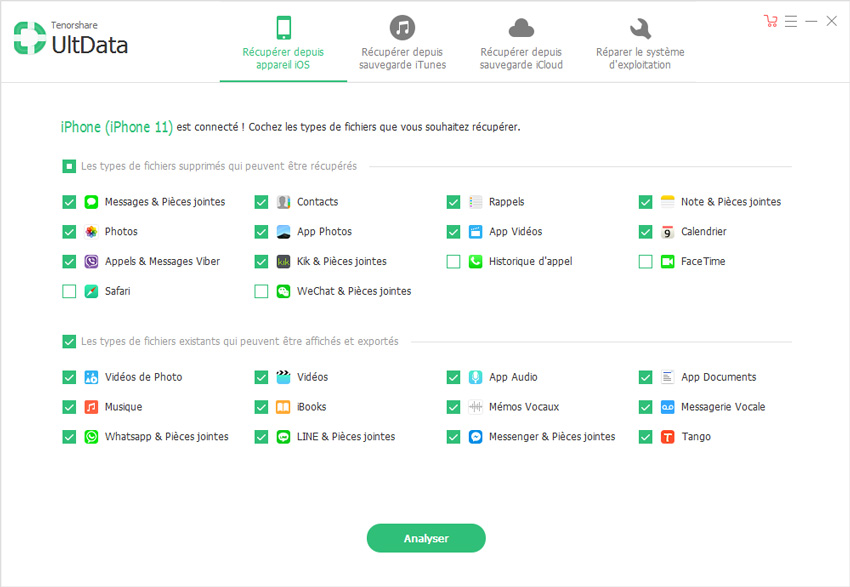
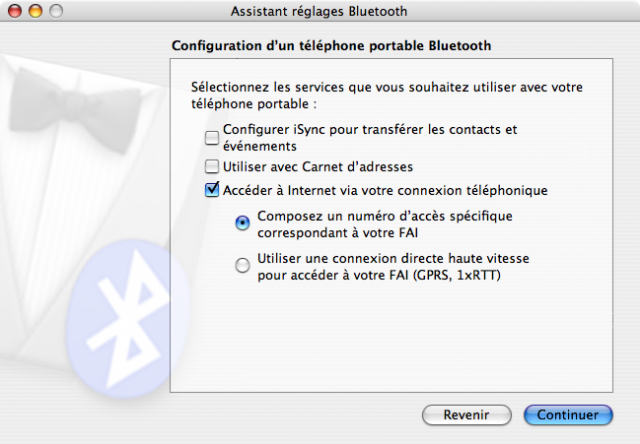
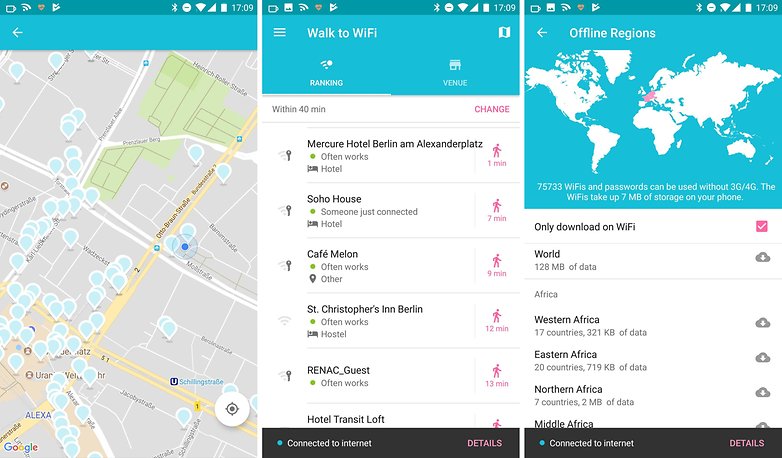 Instabridge يتيح لك العثور على نقاط اتصال WiFi مجانية في جميع أنحاء العالم. © NextPit
Instabridge يتيح لك العثور على نقاط اتصال WiFi مجانية في جميع أنحاء العالم. © NextPit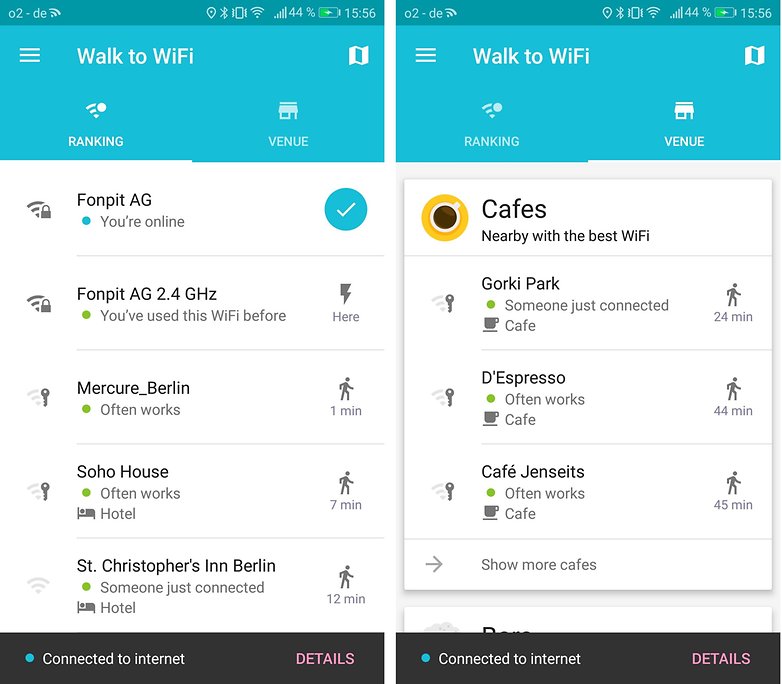 التطبيق باللغة الإنجليزية ولكن واجهته سهلة الاستخدام. © NextPit
التطبيق باللغة الإنجليزية ولكن واجهته سهلة الاستخدام. © NextPit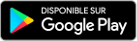
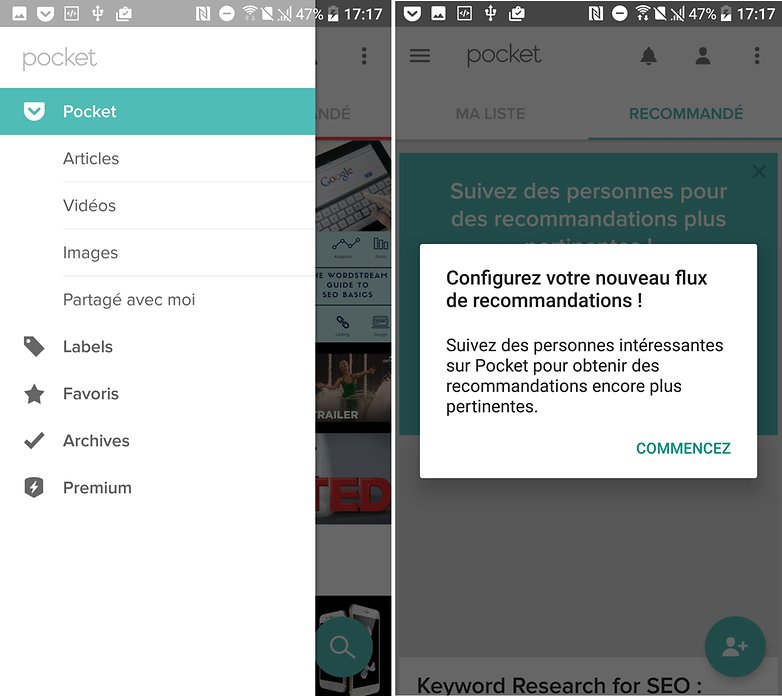 مع Pocket ، احمل مواقعك المفضلة أينما ذهبت! © ANDROIDPIT
مع Pocket ، احمل مواقعك المفضلة أينما ذهبت! © ANDROIDPIT